تعد فوضى الكمبيوتر مشكلة خطيرة للعديد من المستخدمين في الوقت الحاضر مع ظهور برامج مجانية آمنة ومتاحة بسهولة لكل غرض محتمل من أغراض الكمبيوتر. يمكن أن تضيف كل هذه الفرصة إلى تجربة حوسبة بطيئة للغاية - وحينها حان الوقت لبدء إلغاء تثبيت البرامج. إليك دليل خطوة بخطوة لـ "التخلص من الغرامات" ، وإزالة البرامج التي لم تعد تريدها على جهاز الكمبيوتر الخاص بك.
في الوقت الحاضر ، هناك آلاف البرامج المتاحة مجانًا ، أو بتكلفة قليلة جدًا في الوقت الحاضر. كلها تجعل من السهل عليك وضعها على جهاز الكمبيوتر الخاص بك ، باستخدام معالجات التثبيت الإنجليزية البسيطة التي يتم تحميلها بنفسك. ومع ذلك ، عندما تواجه فوضى خطيرة في الكمبيوتر (أو ترغب فقط في إزالة شيء من جهاز الكمبيوتر الخاص بك من أجل التغيير!) ، فإن الأمر ليس دائمًا بهذه البساطة. نقدم لك هنا ملخصًا حول برامج إلغاء التثبيت من جهاز الكمبيوتر الخاص بك ، بدءًا من البرامج سهلة الإزالة وحتى الحالات الأكثر صعوبة. كل هذا سيساعدك بالتأكيد على تسريع أداء الكمبيوتر.
الطريقة الأولى: استخدم معالج إلغاء تثبيت Windows
إذا كنت تستخدم نظام التشغيل Windows XP:
- اذهب إلى ابدأ -> لوحة التحكم، و إضافة برامج إزالة.
- انتظر حتى يتم تحميل القائمة.
- حدد البرنامج الذي ترغب في إلغاء تثبيته وانقر فوق أحدهما إزالة، أو تغيير / إزالة.
- اتبع التعليمات التي ستظهر على الشاشة. ستختلف وفقًا للبرنامج الذي تحاول إلغاء تثبيته. إذا طُلب منك تأكيد إزالة البرنامج ، انقر فوق "نعم" نعم أو نعم.
إذا كنت تستخدم نظام التشغيل Windows Vista:
- اذهب إلى ابدأ -> لوحة التحكم، وانقر الغاء تنصيب برنامج (إذا كنت تستخدم العرض الكلاسيكي للوحة التحكم ، فانقر نقرًا مزدوجًا فوق ملف برامج و مميزات بدلاً من ذلك).
- انتظر حتى يتم تحميل القائمة.
- انقر فوق البرنامج المعني ، وانقر فوق الغاء التثبيت زر من أعلى القائمة ، أو انقر بزر الماوس الأيمن فوق البرنامج ثم انقر فوق الغاء التثبيت.

الطريقة الثانية: استخدم برنامج إلغاء التثبيت الذي يأتي مع البرنامج
تتضمن معظم البرامج التي تم إنشاؤها بشكل احترافي (سواء تم توفيرها كبرامج مجانية أم لا) خيارًا لإلغاء تثبيت البرنامج. تحقق من الخيارات التي أنشأها البرنامج في ملف بداية قائمة. عادة ما يكون هناك خيار إلغاء التثبيت.
إذا واجهت مشاكل في إلغاء التثبيت
هناك الكثير من المشاكل التي يمكن أن تواجهها أثناء إلغاء تثبيت البرنامج ؛ سنحاول تغطية بعض أكثرها شيوعًا!
إذا تم تشغيل برنامج إلغاء التثبيت ، لكن البرنامج يظل على جهاز الكمبيوتر الخاص بك
قد تكون أداة إلغاء التثبيت المرفقة مع البرنامج تالفة. حاول تثبيت البرنامج مرة أخرى على أمل إصلاح أي أخطاء. إذا تم تنزيل البرنامج ، فانتقل إلى موقع الويب الأصلي لمعرفة ما إذا كان هناك إصدار جديد من البرنامج قد يحل المشكلة. إذا كان هناك ، فقم بتنزيله وتثبيته ، ثم استخدم ميزة إلغاء التثبيت في Windows ، أو ملف الغاء التثبيت الخيار الذي يأتي مع البرنامج.
لا يمكنك إلغاء تثبيت البرامج في نظام التشغيل Windows Vista
تحدث هذه المشكلة في أغلب الأحيان عندما يقوم مستخدمو XP بالترقية إلى Vista والاحتفاظ ببرامجهم - قد لا تتوافق أدوات التثبيت وإلغاء التثبيت مع Vista. يمكنك استخدام الخطوات التالية لإزالة البرنامج يدويًا باستخدام حزمة .msi الخاصة بالبرنامج في نظام التشغيل Windows Vista:
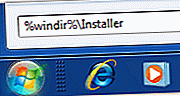 انقر على بداية زر ثم اكتب ٪ windir٪ \ المثبت في مربع بدء البحث. يجب فتح مجلد المثبت.
انقر على بداية زر ثم اكتب ٪ windir٪ \ المثبت في مربع بدء البحث. يجب فتح مجلد المثبت.- تحت منظر، انقر تفاصيل.
- انقر بزر الماوس الأيمن على ملف اسم العمود ، وانقر فوق أكثر… من أسفل القائمة.
- افحص ال موضوع مربع ، ثم اكتب 340 في عرض الأعمدة المحددة. انقر نعم.
- انتظر حتى تظهر الموضوعات بجوار جميع ملفات .msi.
- انقر نقرًا مزدوجًا فوق ملف msi. الذي تريده ، واتبع التعليمات التي تظهر على الشاشة.
محرك تثبيت Microsoft الخاص بك تالف
يمكنك القيام بما يلي إذا أخبرك Windows بوجود مشكلة في حزمة المثبت:
- ابدأ تشغيل الكمبيوتر في الوضع الآمن بالضغط على F8 بشكل متكرر بعد عرض معلومات BIOS.
- انتقل إلى موجه الأمر، إما من خلال مكملات في نظام التشغيل Windows XP ، أو عن طريق الكتابة cmd.exe في ال ابدأ البحث مربع في فيستا.
- يكتب msiexec / إلغاء التسجيل و اضغط يدخل.
- يكتب msiexec / المسجل و اضغط يدخل.
- يكتب خروج، و اضغط يدخل - سيتم إغلاق موجه الأوامر.
- ثم استخدم ملف إضافة برامج إزالة ميزة لإلغاء تثبيت البرنامج.

عمليات إلغاء التثبيت اليدوية العامة
يجب على مستخدمي الكمبيوتر المتقدمين فقط القيام بذلك! كن مستعدًا لإجهاض العملية إذا واجهت شيئًا غير متوقع. إليك كيفية إلغاء تثبيت البرامج يدويًا:
- احذف الملفات والمجلدات الخاصة بالدليل من ملف مدير البرنامج.
- افتح رجديت (نوع رجديت في ابدأ البحث في Vista أو يبحث في XP). اذهب إلى HKEY_LOCAL_MACHINE \ SOFTWARE والعثور على مجلد التطبيق وحذفه.
- افتح رجديت - اذهب إلى HKEY_CURRENT_USER \ برنامج والعثور على مجلد التطبيق وحذفه.
- افتح رجديت وانتقل إلى HKEY_LOCAL_MACHINE \ SOFTWARE \ Microsoft \ Windows \ CurrentVersion \ Uninstall، ابحث عن مجلد التطبيقات واحذفه لإزالته منه إضافة برامج إزالة قائمة.
- إذا كان برنامجك به خدمة مرفقة ، فانتقل إلى HKEY_LOCAL_MACHINE \ النظام \ CurrentControlSet \ الخدمات في رجديت ، ابحث عن الخدمة وحذفها.
- اذهب إلى C: \ Documents and Settings \ All Users \ قائمة ابدأ \ البرامج وحذف أي ملفات ومجلدات مرتبطة.
- اذهب إلى C: \ Documents and Settings \ All Users \ قائمة ابدأ \ البرامج \ بدء التشغيل وحذف أي ملفات ومجلدات مرتبطة.
- اذهب إلى C: \ Documents and Settings \٪ YourUserID٪ \ قائمة ابدأ \ البرامج وحذف أي ملفات ومجلدات مرتبطة.
- افعل ذلك مع كل معرف مستخدم على جهاز الكمبيوتر الخاص بك - انتقل إلى C: \ Documents and Settings \٪ YourUserID٪ \ قائمة ابدأ \ البرامج \ بدء التشغيل وحذف الملفات والمجلدات المرتبطة.
- اذهب إلى HKEY_CURRENT_USER \ Software \ Microsoft \ Windows NT \ CurrentVersion \ Windows وحذف الإدخال المرتبط.
برامج إلغاء التثبيت من طرف ثالث
تعد الأداة المساعدة لإلغاء تثبيت Windows مفيدة في معظم الحالات ، ولكنها تتضمن مساحة صغيرة لاستثناءات البرامج. إذا كانت الملفات قيد الاستخدام من قبل برنامج آخر ، أو تم تأمينها ، فستواجه رسالة خطأ. لست مضطرًا بالضرورة إلى الالتفاف حول مدير التسجيل أو العملية لإزالة البرنامج في هذه الحالة - يكون حل جهة خارجية لإزالة البرنامج هو الحل الأكثر أمانًا في بعض الأحيان. إذا كنت تقوم بإعدام جماعي لإلغاء تثبيت العديد من البرامج في وقت واحد ، فإن هذه الأدوات المساعدة تبسط العملية إلى حد كبير. فيما يلي بعض برامج إلغاء التثبيت التي قد ترغب في وضعها في الاعتبار: Auslogics BoostSpeed، Revo Uninstaller ، برنامج إلغاء التثبيت الخاص بك. علاوة على ذلك ، مع Auslogics BoostSpeed سوف تتعلم كيفية تسريع جهاز الكمبيوتر الخاص بك في جميع الجوانب الممكنة.
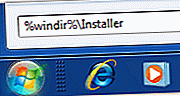 انقر على بداية زر ثم اكتب ٪ windir٪ \ المثبت في مربع بدء البحث. يجب فتح مجلد المثبت.
انقر على بداية زر ثم اكتب ٪ windir٪ \ المثبت في مربع بدء البحث. يجب فتح مجلد المثبت.








